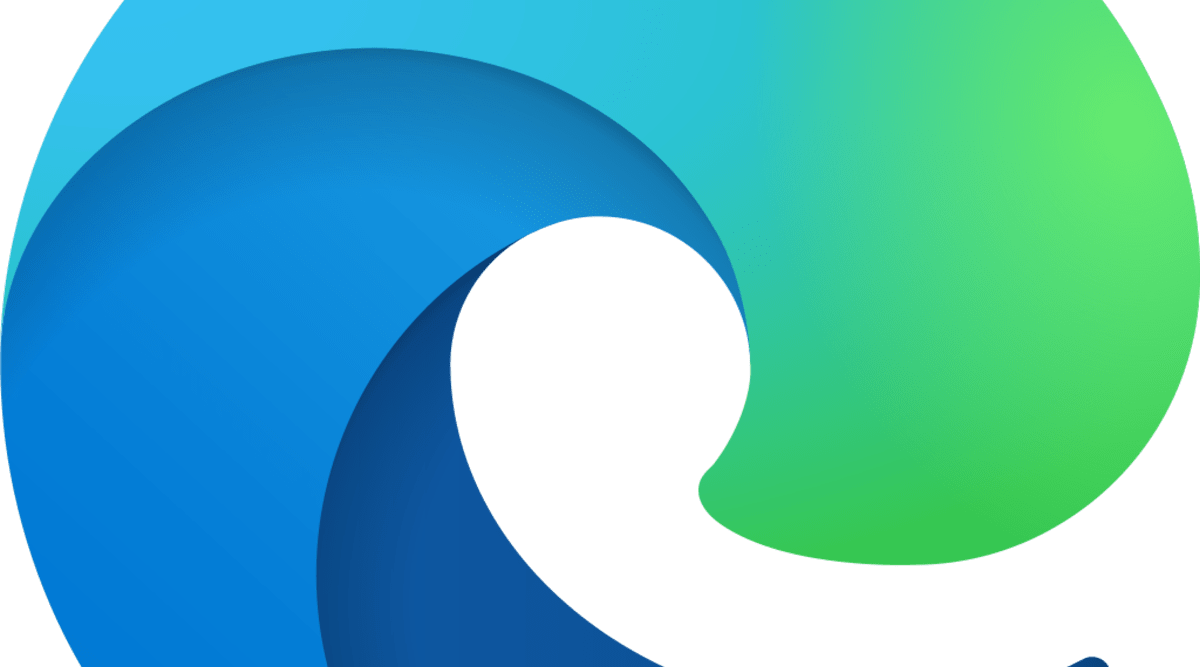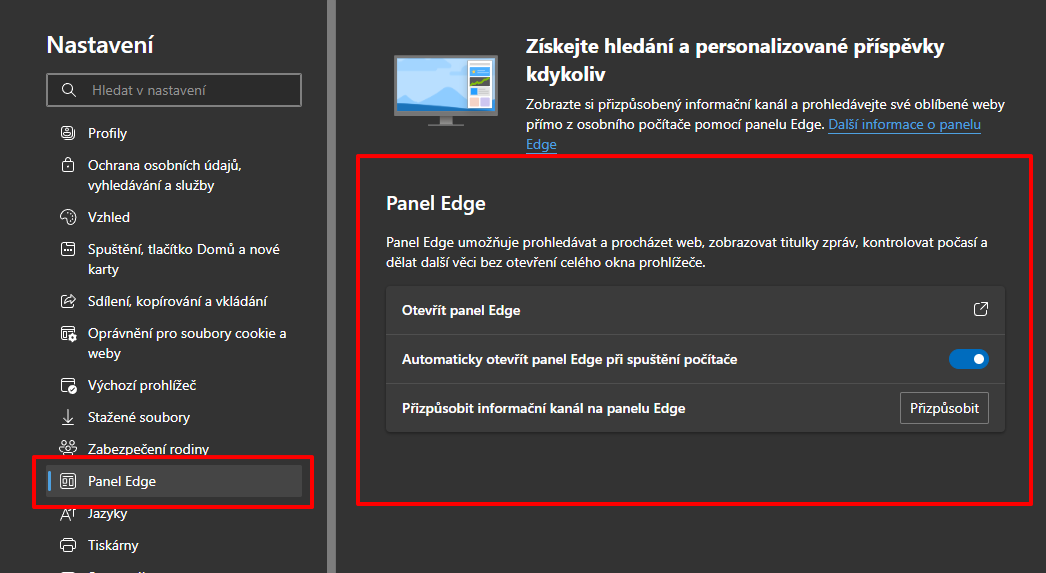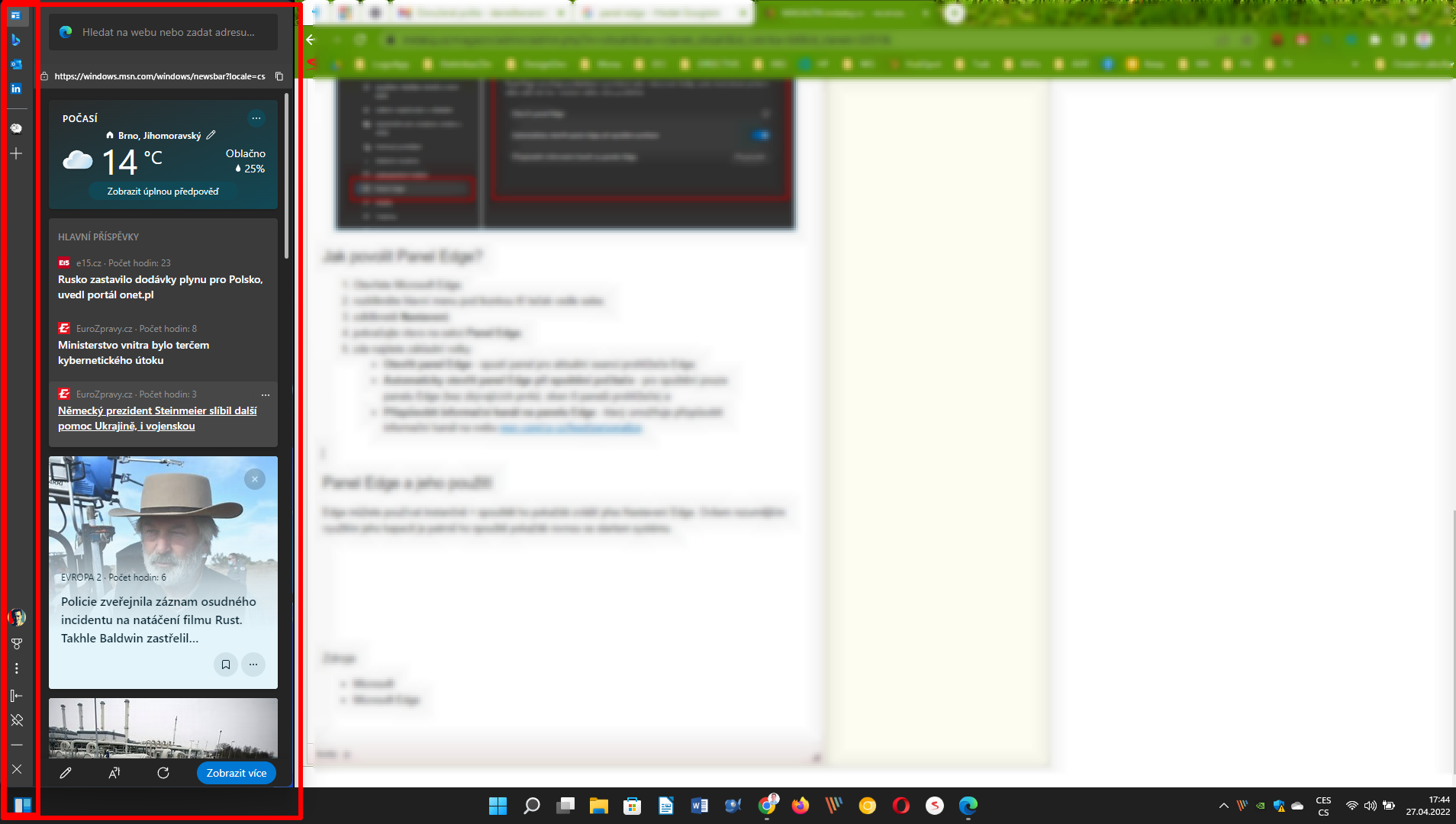Jak povolit a používat Panel Edge? KE STAŽENÍPanel Edge je fičurou browseru Microsoft Edge, který do značné míry zdvojuje Panel widgetů Windows, nicméně jejich funkčnost umocňuje schopnostmi internetového prohlížeče - a nabízí tak mnohem více než implementovaný panel widgetů. Jak Panel Edge aktivovat a co všechno nabízí?
Panel Edge - stejně jako Panel Widgetů samotných Windows - zobrazuje informační kanál z portálu Microsoft Start. A navíc informační karty se souhrnem údajů o počasí, finančních trzích, o sportu - které se de facto shodují s widgety nabízenými pro panel widgetů. Informační kanál konkrétně se dá upravit stejně jako informační kanál panelu widgetů - dají se upravit sledované zájmy, sledovaná témata a případně i skryté zdroje (tj. mediální portály, které jste zakázali sledovat). Microsoft Panel Edge představuje:
Jak povolit Panel Edge?
Panel Edge a jeho použitíEdge můžete používat instančně = spouštět ho pokaždé zvlášť přes Nastavení Edge. Ovšem rozumnějším využitím jeho kapacit je patrně ho spouště pokaždé rovnou se startem systému. Pro to je třeba zvolit nastavení Automaticky otevřít panel Edge při spuštění počítače. Panel Edge se ve výchozím nastavení zobrazuje jako panel + informační kanál. Ovšem dá se:
Co všechno Panel Edge nabízí?Panel Edge je fakticky panelem internetového prohlížeče. Takže nabízí:
Zdroje
Daniel Beránek, 27.04.2022 18:25 Tento program naleznete ke stažení v našem katalogu www.instaluj.cz X ztrácí přízeň uživatelů už doby, co se ještě jmenovala Twitter. První ránou byla akvizice platformy Elonem Muskem, následovalo přejmenování na X.com, veřejná podpora Donalda Trumpa Muskem a další aféry s tím spojené. Zatím... Aktualizace Google Chrome 124 přináší mj. změny v uživatelském rozhraní. Konkrétně je to vizuální přestylování písma panelů a jiných prvků na tučnou variantu fontu. Ovšem na některých instalacích se změna potýká s... AI Notebook je novou funkcí Copilotu (patrně nejen v rozhraní MS Edge), která pozměňuje možnosti interakce s textovou generativní AI. Upouští od chatu ve prospěch vytvoření souvislého finálního textu. Designer Image Editor je od toho oddělený, samostatný... Copilot je patrně první AI integrovaná přímo do operačního systému. Ovšem mimo vyhrazená území ho nevyužijete. A mezi ta území patří i starý kontinent. Tedy pokud nezkusíte Windows trošku potweakovat, aby z něj vypadl ten... |